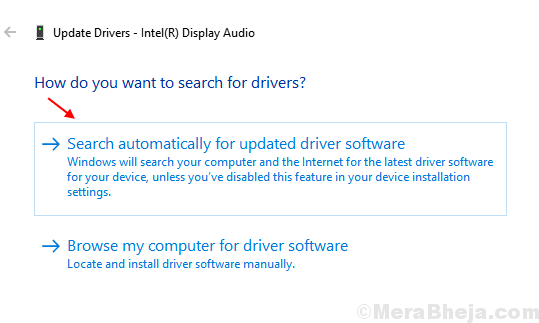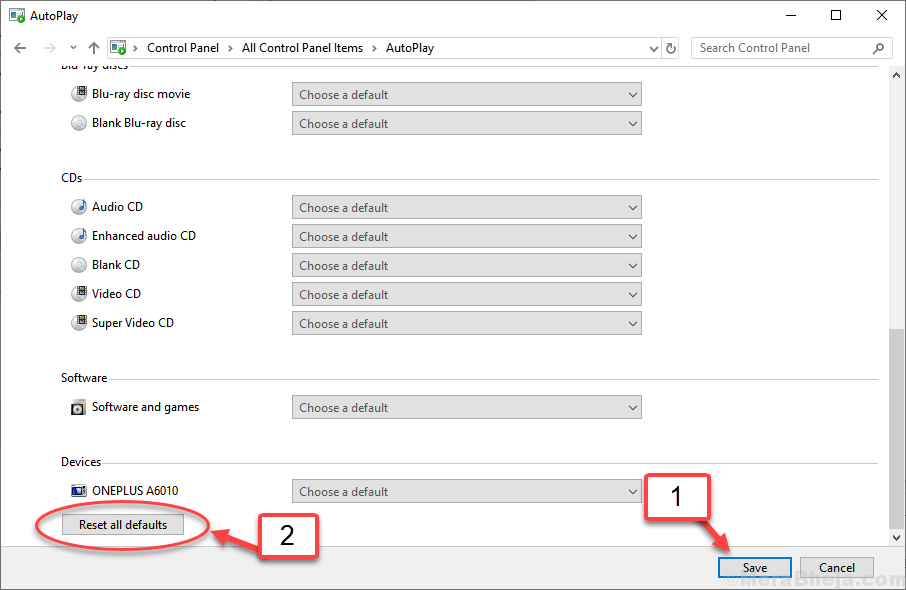Ar praradote administravimo teises savo „Windows 10“ kompiuteryje? Jei iš tikrųjų ją pametėte, negalėsite nei savo kompiuteryje paleisti jokios programos kaip administratorius, nei atlikti pakeitimų kompiuteryje. Tiesiog atlikite šiuos paprastus taisymus ir problema bus išspręsta per trumpą laiką.
Fix-1 Paleiskite komandą saugiuoju režimu
Tam mes turime pereiti į saugųjį režimą per atkūrimo aplinką. Leidžia pamatyti, kaip tai padaryti.
1. Įsitikinkite, kad jūsų kompiuteris visiškai išjungtas.
2. Dabar paspauskite maitinimo mygtuką, kad paleistumėte kompiuterį. Kai tik kažkas pasirodys ekrane (paprastai logotipas), paspauskite maitinimo mygtuką ir palaikykite nuspaudę 5 sekundes nepertraukiamai, kad jis būtų priverstas išjungti.
3. Dabar pakartokite šį procesą 2–3 kartus, kol pasieksite automatinio taisymo ekraną.
4. Dabar pasirodys pranešimas, kuriame sakoma, kaip diagnozuoti kompiuterį.
Dabar kitame ekrane spustelėkite Išplėstiniai nustatymai.
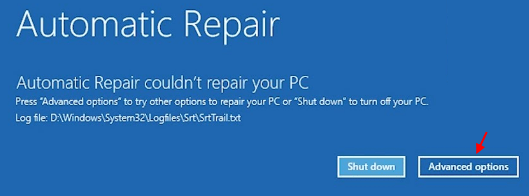
5. Dabar spustelėkite trikčių šalinimas.
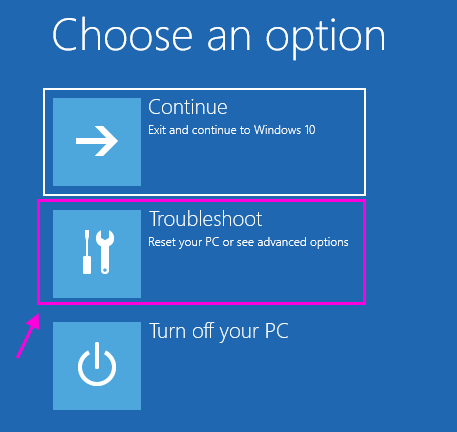
6. Dabar spustelėkite išplėstiniai nustatymai.
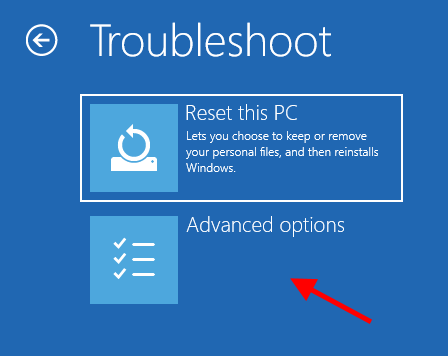
7. Dabar spustelėkite paleidimo nustatymai.
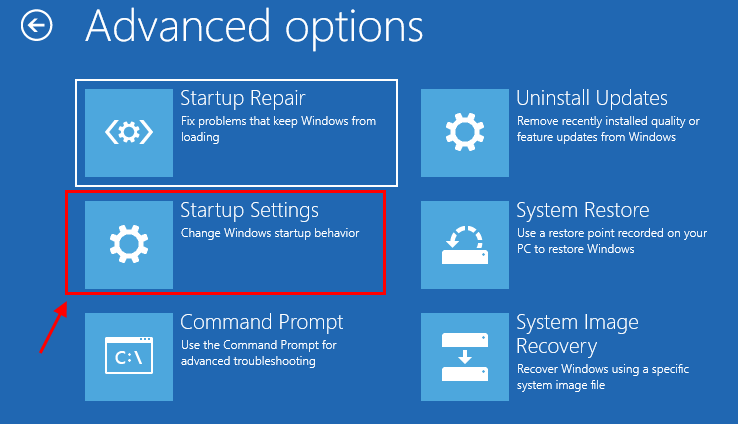
8. Spustelėkite Perkrauti.
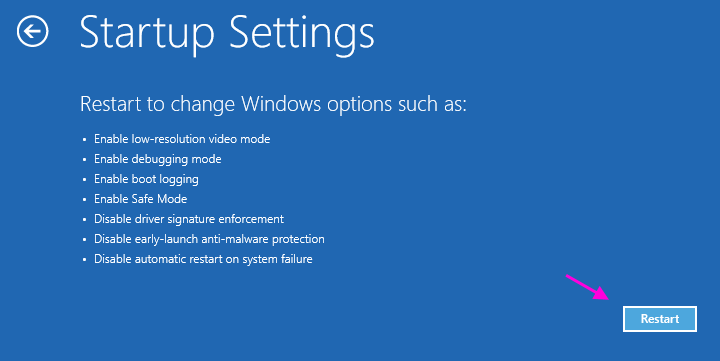
9. Paspauskite 4 iš klaviatūros, kad pasirinktumėte saugus režimas.
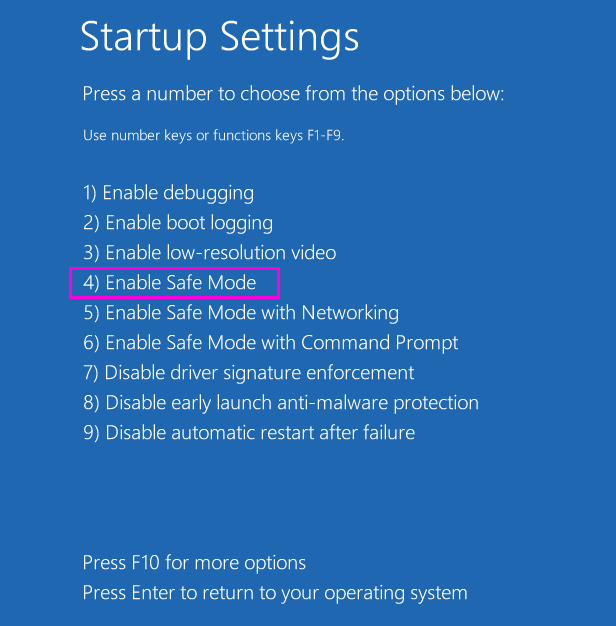
10. Kai prisijungsite prie sistemos saugiuoju režimu, atidarykite komandų eilutę. Tiesiog ieškokite cmd „Windows 10“ paieškos laukelyje ir spustelėkite cmd piktogramą.
11. Dabar vykdykite toliau nurodytą komandą komandinėje eilutėje.
tinklo vartotojo administratorius / aktyvus: taip
12. Dabar vykdykite toliau pateiktą komandą.
„net localgroup“ administratoriai įveskite_jūsų_naudotojo_vardas_čia / pridėti
13. Uždarykite cmd langą, paleiskite kompiuterį įprastu režimu ir patikrinkite dar kartą.
„Fix-2“ Pakeiskite paskyros nustatymus iš registro rengyklės-
1. Iš pradžių reikia atidaryti Nustatymai.
2. Tada prieikite prieAtnaujinimas ir sauga“Nustatymus.

3. Po to spustelėkite „Pasveikimas“.
4. Tada skiltyje „„Advanced Startup““, Spustelėkite„Paleiskite iš naujo dabar“.

5. Toliau reikia spustelėti „Trikčių šalinimas“.
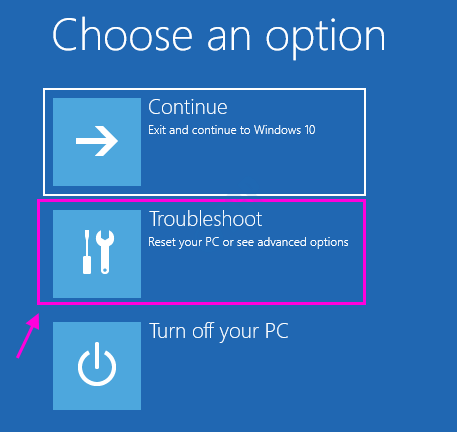
6. Norėdami pamatyti daugiau galimų parinkčių, spustelėkite „Išplėstiniai nustatymai“.
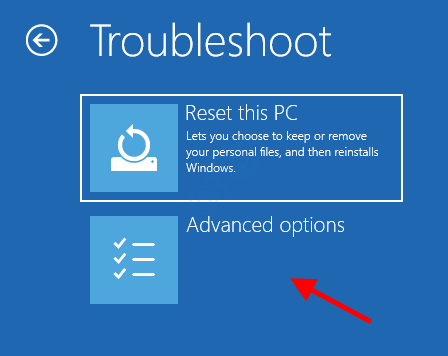
7. Turite pasiekti „Komandinė eilutė“. Taigi, spustelėkite jį.

8. Įveskite savo paskyros slaptažodį, kad patektumėte į CMD terminalą. Spustelėkite "Tęsti“.

9. Į Komandinė eilutė langą, įveskite arba nukopijuokite “regedit“Ir pataikė Įveskite atidaryti Registro redaktorius kompiuteryje.
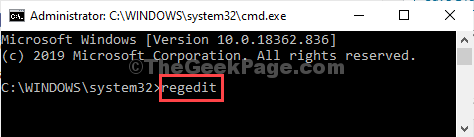
PASTABA–
Turėtumėte sukurti savo registro atsarginę kopiją. Atidarę Registro redaktorius, turite spustelėti „FailasIr tada ant „Eksportuoti“Iš meniu juostos.
10. Viduje konors Registro redaktorius langą, pasirinkite HKEY_LOCAL_MACHINE“Filialas, kad jį paryškintų.
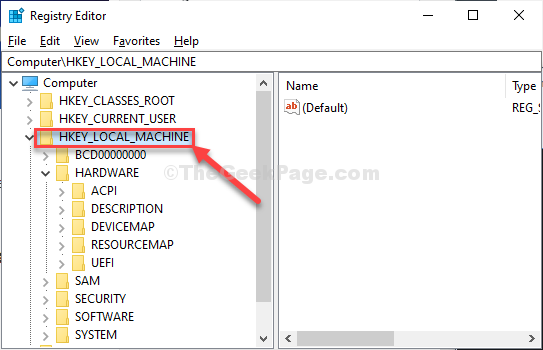
11. Dabar spustelėkite „FailasMeniu juostoje ir tada spustelėkite „Įkelti avilį“.

12. Į Įkelti avilį langą, eikite į šią vietą-
sistemos šakninis diskas > „Windows“ > Sistema32
13. Viduje konors Sistema32 aplankas, dukart spustelėkite ant "konfigūruoti“Aplanką.
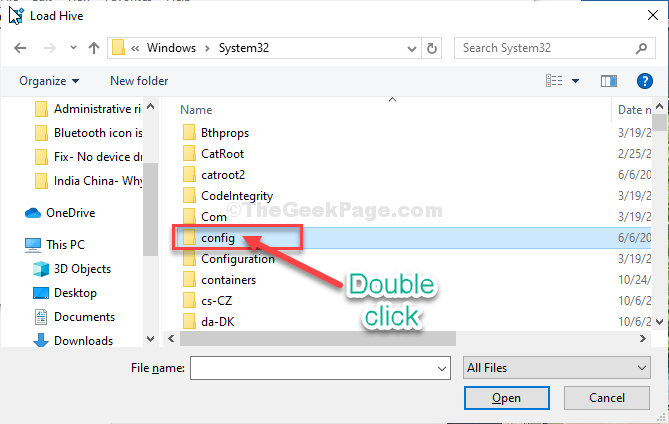
13. Viduje konors Konfig aplanką, slinkite žemyn, norėdami rasti ir pasirinktiSAM“Byla.
14. Dabar spustelėkite „Atviras“Įkrauti avilį po registro filialu*.
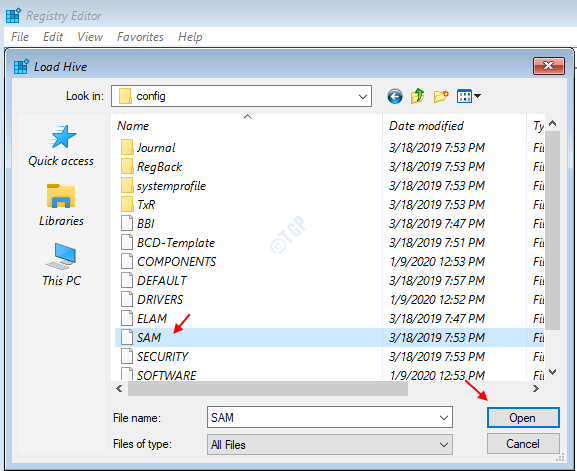
15. Aviliui turite nurodyti vardą.
16. Pavadinkite raktąREM_SAM“. Spustelėkite "Gerai“.
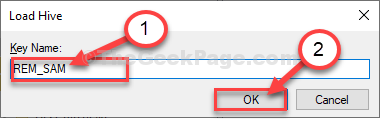
17. Į Registro redaktorius kairėje pusėje esančiame lange eikite į šią vietą-
HKEY_LOCAL_MACHINE \ REM_SAM \ SAM \ Domains \ Accounts \ UsersHKEY_LOCAL_MACHINE \ REM_SAM \ SAM \ Domains \ Accounts \ Users \ 000001F40001F4
18. Dabar tame pačiame lange, dešinėje pusėje, dukart spustelėkite „F“Dvejetainė reikšmė, kad ją modifikuotumėte.
19. Į Redaguoti dvejetainę vertę langą, eikite į eilutę „00000038“.
20. Užveskite žymeklį tik dešinėje „11“Ir paspauskite„IštrintiKlaviatūroje.
21. Dabar įveskite „10“, Kad pakeistumėte vertę.
22. Galiausiai spustelėkite „Gerai“, Jei norite išsaugoti pakeitimus savo kompiuteryje.
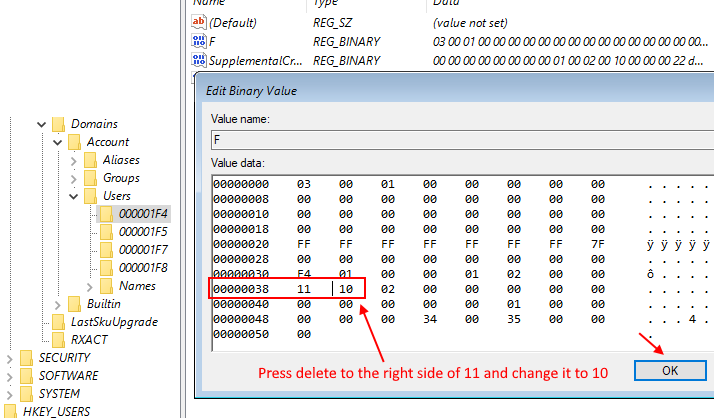
Uždaryti Registro redaktorius langas.
Uždaryti Komandinė eilutė langas.
23. Grįžtant prie Pasirinkite parinktį lange spustelėkite „Išjunkite kompiuterį“, Kad jį išjungtumėte.

Paleiskite kompiuterį dar kartą.
Perkrovę kompiuterį, turėsite savo paskyros administratoriaus teises.
Jūsų problema bus išspręsta.
*PASTABA–
Bandoma atidaryti „SAM"Failą galite pamatyti šį klaidos pranešimą"Procesas negali pasiekti failo, kurį naudoja kitas procesasArba šisFailas naudojamas“.
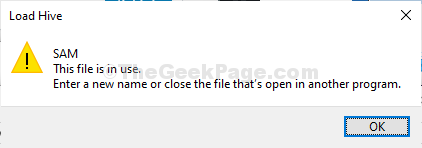
Norėdami išspręsti problemą, atlikite šiuos veiksmus:
1. Viduje konors Registro redaktorius langą, pasirinkite HKEY_LOCAL_MACHINE“Filialas, kad jį paryškintų.
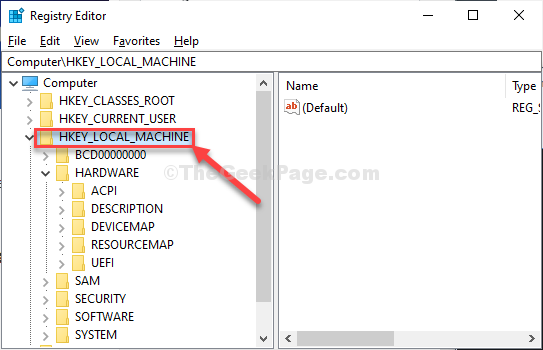
2. Dabar spustelėkite „FailasMeniu juostoje ir tada spustelėkite „Įkelti avilį“.

3. Dabar spustelėkite „Pažvelkite į:“Skyrių, kad atidarytumėte išskleidžiamąjį meniu.
Jūs susidūrėte su bėda, nes pasirinkote „BATAS (X :)“Diskas, kuriame veikia pati CMD.
4. Pasirinkite sistemos šakninį diską savo kompiuteryje. (Šiam kompiuteriui tai yraVietinis diskas (D :)Vairuoti, paprastai jo Vietinis diskas (C :) ) Tada spustelėkite „Atviras“.
5. Dabar slinkite žemyn ir dukart spustelėkiteant "„Windows““Aplanką.
6. Tokiu pačiu būdu slinkite žemyn ir raskiteSistema32“Aplanką.
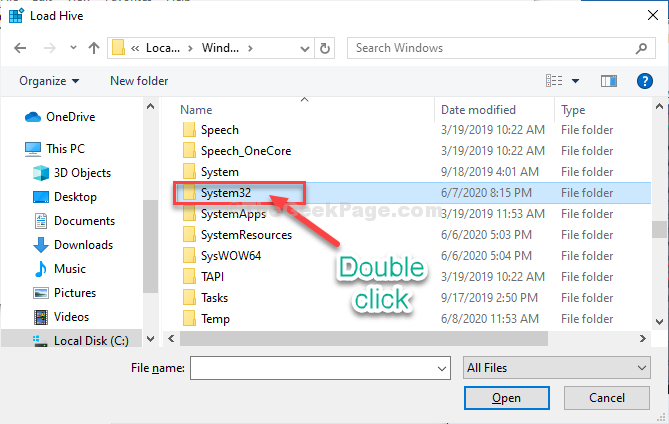
7. Dabar, dukart spustelėkite ant "Konfig“Aplanką.
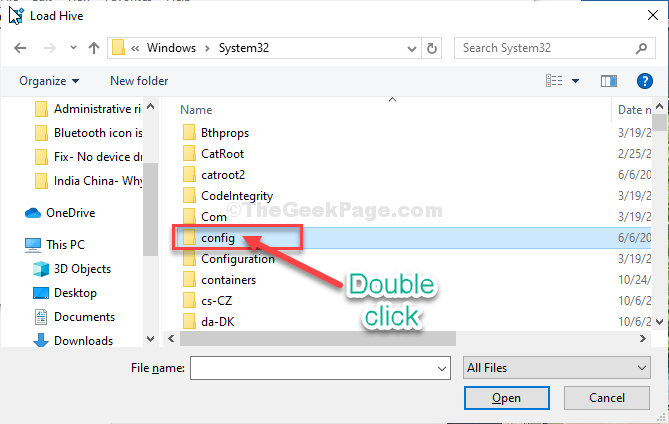
Tada vykdykite likusias instrukcijas (nuo13) modifikuoti dvejetainę vertę ir išspręsti problemą.